Aquí se explica cómo activar la capacidad de pronunciar el nombre de la persona que lo llama en su teléfono Android con pasos simples y sencillos.
Aunque los teléfonos inteligentes pueden hacer muchas cosas en estos días, básicamente su único propósito es hacer y recibir llamadas. Lo bueno es que los teléfonos inteligentes te permiten saber quién llama antes de contestar, pero ¿qué pasa si no quieres mirar la pantalla?
Recientemente, Google introdujo una nueva función de la aplicación móvil conocida como (Anuncio de identificación de llamadas) es pronunciar el nombre de la persona que llama. Esta función es parte de la aplicación móvil oficial de Google que viene preinstalada en los teléfonos Pixel (pixel) inteligente.
Si no tiene un teléfono inteligente Pixel, puede obtener una aplicación Teléfono de Google Independiente de Google Play Store. La aplicación móvil oficial de Google es totalmente compatible con todos los teléfonos inteligentes Android.
¿Cuál es la ventaja de pronunciar el nombre de la persona que llama?
Anunciar el nombre de la persona que llama o (Anuncio de identificación de llamadas) es una nueva función de la aplicación móvil oficial de Google que se ha visto en los dispositivos. pixel. Cuando () está habilitado, su teléfono Android dirá el nombre de la persona que llama en voz alta.
Puedes descargar una aplicación Pronuncia el nombre de la persona que llama Desde Google Play Store para activar la función. Sin embargo, para obtener esta función, debe configurar Teléfono de Google Como aplicación de teléfono predeterminada en su teléfono inteligente Android.
Pasos para escuchar el nombre de alguien que lo llama en un dispositivo Android
Esta función se está implementando lentamente en todos los países. Entonces, si no puede encontrar la función en una aplicación Teléfono de Google Debes esperar algunas semanas más. A continuación, se explica cómo activar la función.
- Vaya a Google Play Store y descargue la aplicación Teléfono de Google.
Google Phone Pronuncia el nombre de la persona que llama - Ahora debe configurar la aplicación del teléfono para que esta sea la aplicación de llamadas predeterminada para Android.
Aplicación Google Phone Speak Caller Name - Una vez hecho esto, Haga clic en los tres puntos Como se muestra en la siguiente imagen.
Ajustar la configuración de pronunciación del nombre de la persona que llama - a través de la página Configuración de أو Configuraciones Desplácese hacia abajo y luego haga clic en Configurar (Anuncio de identificación de llamadas) que es para anunciar el identificador de llamadas.
Diga el nombre de la persona que llama para teléfonos Android - Bajo la opción de pronunciar el nombre de la persona que llama (Anuncio de identificación de llamadas), encontrará tres opciones: Siempre, Solo cuando use auriculares, Nunca. Siempre debe configurar el anuncio de identificación de llamadas.
Activar la función de nombre de la persona que llama
Y así es como puede escuchar quién llama a su teléfono inteligente Android.
También puede estar interesado en aprender sobre:
- Las 7 mejores aplicaciones de identificación de llamadas para dispositivos Android e iOS
- Truecaller: aquí se explica cómo cambiar el nombre, eliminar la cuenta, eliminar las etiquetas y crear una cuenta comercial
- Las 8 mejores aplicaciones de grabación de llamadas para Android que debes usar
Esperamos que este artículo le resulte útil para aprender a hacer que su teléfono Android diga el nombre de la persona que llama. Comparta su opinión y experiencia con nosotros a través de los comentarios.




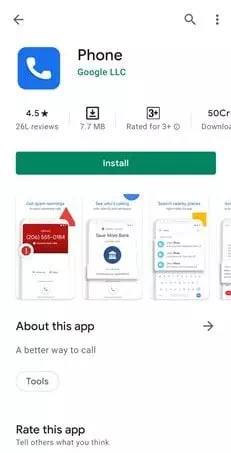
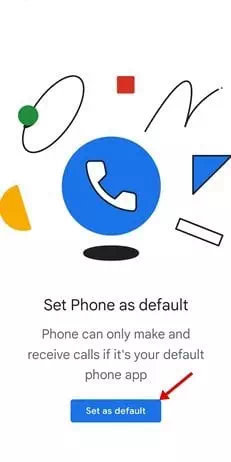
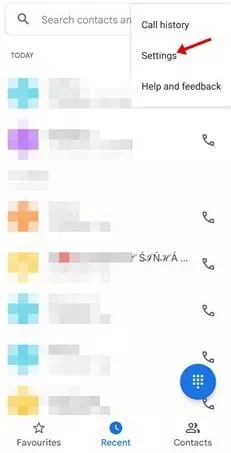
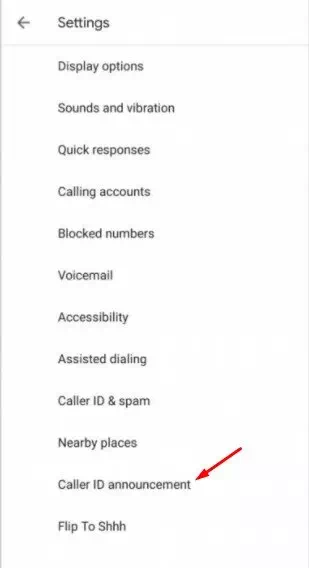
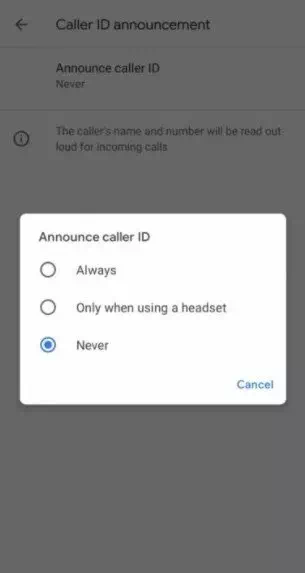






No encuentro la opción en Android 10